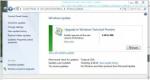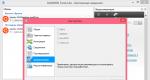สร้างและแก้ไขไฟล์ XML ใน Excel สร้างไฟล์ XML สร้าง xml ใน excel
หลังจากที่คุณนำเข้าข้อมูล XML แมปข้อมูลกับเซลล์เวิร์กชีต และทำการเปลี่ยนแปลงข้อมูลแล้ว คุณมักจะต้องการส่งออกหรือบันทึกข้อมูลเป็นไฟล์ XML
สำคัญ:
การส่งออกข้อมูล XML (สูงสุด 65,536 บรรทัด)
การส่งออกข้อมูล XML (มากกว่า 65,536 บรรทัด)
ค้นหาความแตกต่างระหว่างจำนวนบรรทัดทั้งหมดในไฟล์กับหมายเลข 65,537 แทนค่าตัวเลขนี้เป็น x
ลบ x แถวจากจุดเริ่มต้นของแผ่นงาน excel
ส่งออกแผ่นงานไปยังไฟล์ข้อมูล XML (ขั้นตอนที่อธิบายไว้ในส่วนก่อนหน้า)
คลิกที่ปุ่ม ปิด, แต่ อย่าบันทึกแผ่น. จากนั้นเปิดแผ่นงาน Excel อีกครั้ง
ลบข้อมูลทั้งหมดตามหลัง x แล้วส่งออกเป็นไฟล์ข้อมูล XML (โปรดดูส่วนก่อนหน้าของขั้นตอน)
วิธีนี้จะป้องกันไม่ให้คุณสูญเสียข้อมูลที่เหลือ ณ จุดนี้ คุณมีไฟล์ XML ส่งออกสองไฟล์ที่สามารถรวมกันเพื่อสร้างสำเนาของแผ่นงานต้นฉบับ
การบันทึกข้อมูล XML ในเซลล์ที่แมปในไฟล์ข้อมูล XML
หากคุณต้องการให้เข้ากันได้กับฟังก์ชัน XML เวอร์ชันก่อนหน้า คุณสามารถบันทึกไฟล์เป็นไฟล์ข้อมูล XML แทนการใช้คำสั่ง ส่งออก.
บันทึก:ถ้าแผ่นงานมีชื่อหรือป้ายชื่อที่แตกต่างจากชื่อองค์ประกอบ XML ในแมป XML Excel จะใช้ชื่อองค์ประกอบ XML เมื่อส่งออกหรือบันทึกข้อมูล XML
ปัญหาทั่วไปเมื่อส่งออกข้อมูล XML
เมื่อส่งออกข้อมูล XML ข้อความที่คล้ายกับต่อไปนี้อาจปรากฏขึ้น
แมป XML นี้สามารถส่งออกได้ แต่องค์ประกอบที่จำเป็นบางอย่างจะไม่ถูกแมป
ข้อความนี้อาจปรากฏขึ้นเนื่องจากสาเหตุต่อไปนี้
การแมป XML ที่เชื่อมโยงกับตาราง XML นี้มีองค์ประกอบที่จำเป็นอย่างน้อยหนึ่งรายการที่ไม่ได้ถูกแมป
รายการตามลำดับชั้นของรายการในบานหน้าต่างงาน XML Source บ่งชี้ว่ามีรายการที่จำเป็นโดยการวางดาวสีแดงที่มุมขวาบนของไอคอนทางด้านซ้ายของแต่ละรายการ เพื่อให้ตรงกับรายการที่คุณต้องการ ให้ลากไปยังแผ่นงานที่คุณต้องการให้รายการนั้นปรากฏ
องค์ประกอบเป็นโครงสร้างแบบเรียกซ้ำ
ตัวอย่างทั่วไปของโครงสร้างแบบเรียกซ้ำคือลำดับชั้นของพนักงานและผู้จัดการ ซึ่งองค์ประกอบ XML เดียวกันซ้อนกันในหลายระดับ แม้ว่าคุณจะสามารถจับคู่องค์ประกอบทั้งหมดในบานหน้าต่างงาน XML Source ได้ แต่ Excel ไม่สนับสนุนโครงสร้างแบบเรียกซ้ำที่มีมากกว่าหนึ่งระดับ ดังนั้นจึงไม่สามารถจับคู่องค์ประกอบทั้งหมดได้
ตาราง XML มีเนื้อหาผสมกัน
เนื้อหาแบบผสมเกิดขึ้นเมื่อองค์ประกอบประกอบด้วยองค์ประกอบย่อยและข้อความธรรมดานอกองค์ประกอบย่อย กรณีนี้มักเกิดขึ้นเมื่อมีการใช้แท็กการจัดรูปแบบ (เช่น แท็กตัวหนา) เพื่อมาร์กอัปข้อมูลภายในองค์ประกอบ องค์ประกอบย่อยสามารถแสดงได้ (หาก Excel รองรับ) แต่เนื้อหาข้อความจะหายไปเมื่อนำเข้าข้อมูลและไม่พร้อมใช้งานในการส่งออก เช่น ไม่ใช้ในการดำเนินการไปข้างหน้าหรือย้อนกลับ
ไม่สามารถส่งออกแผนที่ XML ในสมุดงาน
แมป XML จะไม่สามารถส่งออกได้หากไม่สามารถรักษาความสัมพันธ์ขององค์ประกอบที่แมปกับองค์ประกอบอื่นได้ ความสัมพันธ์อาจไม่คงอยู่ด้วยเหตุผลต่อไปนี้
คุณลักษณะ สูงสุดไม่เท่ากับ 1;
ลำดับมีมากกว่าหนึ่งองค์ประกอบลูกโดยตรงหรือมีวัตถุผสมอื่นเป็นองค์ประกอบดังกล่าว
คำจำกัดความของสคีมาขององค์ประกอบที่ตรงกันมีอยู่ในลำดับที่มีแอตทริบิวต์ต่อไปนี้:
องค์ประกอบพี่น้องที่ไม่เกิดซ้ำกับพาเรนต์ที่ซ้ำกันจะถูกแมปกับตาราง XML ที่แตกต่างกัน
องค์ประกอบที่ซ้ำกันหลายรายการถูกแมปกับตาราง XML เดียวกัน และการทำซ้ำไม่ได้ถูกกำหนดโดยบรรพบุรุษ
องค์ประกอบย่อยขององค์ประกอบหลักที่แตกต่างกันจะถูกแมปกับตาราง XML เดียวกัน
นอกจากนี้ คุณไม่สามารถส่งออกแมป XML หากประกอบด้วยโครงสร้าง XML schema แบบใดแบบหนึ่งต่อไปนี้
รายการของรายการรายการองค์ประกอบหนึ่งมีรายการองค์ประกอบอื่น
ข้อมูลที่ไม่ปกติตาราง XML มีองค์ประกอบที่ต้องเกิดขึ้นครั้งเดียวตามคำจำกัดความในสกีมา (attribute สูงสุดกำหนดค่า 1) เมื่อคุณเพิ่มองค์ประกอบดังกล่าวลงในตาราง XML แล้ว Excel จะเติมข้อมูลในคอลัมน์ตารางด้วยอินสแตนซ์หลายรายการ
ทางเลือก.องค์ประกอบที่แมปเป็นส่วนหนึ่งของโครงสร้างสคีมา
XML เป็น Excel และในทางกลับกัน เรามาดูรายละเอียดเกี่ยวกับประเภทของไฟล์เหล่านี้กันดีกว่า ควรสังเกตทันทีว่าเอกสาร Excel มีหลายรูปแบบในขณะที่ XML เป็นรูปแบบไฟล์ ดังนั้นอย่าสับสนระหว่างสองแนวคิดนี้
Microsoft Excel เป็นโปรแกรมคำนวณที่มีประสิทธิภาพพร้อมคุณสมบัติที่มีประโยชน์มากมาย
Microsoft Excel เป็นโปรแกรมอรรถประโยชน์พิเศษที่ออกแบบมาสำหรับสร้างและแก้ไขตาราง คุณสามารถทำอะไรก็ได้กับสิ่งเหล่านี้: สร้างฐานข้อมูล แผนภูมิ สูตร และข้อมูลประเภทอื่นๆ นี่เป็นเครื่องมือที่ทรงพลังมาก ดังนั้นเราจะไม่พูดถึงความสามารถทั้งหมดของมัน วันนี้เป้าหมายของเราแตกต่างออกไปเล็กน้อย และเราจะไม่เบี่ยงเบนไปจากหัวข้อของการสนทนาในวันนี้
ไฟล์ XML เพื่อความเข้าใจที่ง่ายขึ้น ออกแบบมาเพื่อจัดเก็บ แลกเปลี่ยนข้อมูลต่างๆ ระหว่างโปรแกรมอรรถประโยชน์ ภาษามาร์กอัปนี้มักใช้เป็นพิเศษเมื่อส่งข้อมูลทางอินเทอร์เน็ต และเมื่อคุณต้องการถ่ายโอนข้อมูลแบบตารางจาก Excel ไปยังไซต์ ตัวอย่างเช่น คุณจะต้องแปลงเอกสารของคุณเพื่อให้แสดงได้อย่างถูกต้อง ดังนั้นอย่ารอช้าช่วงเวลาแห่งความจริงและดำเนินการทันที
วิธีแปลง Excel เป็น XML
ถึงเพื่อนๆ ที่จริงแล้วการแปลงไฟล์เป็นงานที่ค่อนข้างง่าย อย่างไรก็ตาม ผู้ใช้บางรายอาจประสบปัญหาในการถ่ายโอนข้อมูล ดังนั้นวันนี้เราจะพิจารณาหลายวิธีในการดำเนินการตามแผนของเรา ดังนั้นเราจึงได้รับความอดทนและดำเนินการต่อไป:
- วิธีที่ง่ายที่สุดซึ่งอาจใช้ไม่ได้ในบางกรณีคือการบันทึกไฟล์ในรูปแบบที่ต้องการในโปรแกรม Microsoft Excel ในการทำเช่นนี้ ให้เปิดเอกสารที่จำเป็นในแอปพลิเคชันนี้ จากนั้นคลิกที่ปุ่ม "ไฟล์" (พิจารณาโดยใช้ตัวอย่างของ Office 2013 ในเวอร์ชันอื่นกระบวนการบันทึกอาจแตกต่างกันเล็กน้อย) ที่มุมบนซ้ายของหน้าต่าง Excel จากนั้นเลือกรายการ "บันทึกเป็น" จากนั้นเลือกตำแหน่ง เพื่อบันทึกเอกสาร ตั้งชื่อ และในประเภทไฟล์แท็บ เลือก "ข้อมูล XML" หลังจากนั้นให้ตรวจสอบว่าทุกอย่างถูกต้องสำหรับคุณหรือไม่ ถ้าไม่ลองวิธีต่อไปนี้
- ดังนั้น หากข้อผิดพลาดเกิดขึ้นในกรณีก่อนหน้านี้ สำเนาโปรแกรมของคุณอาจไม่ได้ให้การสนับสนุนและส่วนเสริมที่เหมาะสม หากต้องการติดตั้ง ให้ไปที่เว็บไซต์ Microsoft http://www.microsoft.com/en-us/download/details.aspx?displaylang=en&id=3108 ดาวน์โหลดและติดตั้งไฟล์นี้บนคอมพิวเตอร์หรือแล็ปท็อปของคุณ จากนั้นเปิดโปรแกรม Microsoft Excel และคลิกที่ปุ่มสีขนาดใหญ่ที่มุมซ้ายบนของหน้าต่างแอปพลิเคชัน (ที่นี่เรากำลังดูตัวอย่างในเวอร์ชัน 2007) ในบล็อกที่ปรากฏขึ้น ให้คลิกพารามิเตอร์ทางด้านซ้ายของทางออกจากยูทิลิตี้ ตอนนี้ไปที่รายการส่วนเสริมแล้วคลิกที่ปุ่ม "ไป" ตรงข้ามกับรายการ "จัดการ" กล่องโต้ตอบจะปรากฏขึ้นซึ่งคุณต้องคลิกที่ภาพรวมและค้นหาเอกสารที่คุณดาวน์โหลดจากเว็บไซต์ Microsoft ก่อนหน้านี้ ตอนนี้คลิก ตกลง และไปที่หน้าต่างโปรแกรมหลัก ซึ่งตอนนี้คุณมีแท็บเครื่องมือ XML แล้ว คุณสามารถสร้างไฟล์ XML จากตารางที่มีอยู่ได้อย่างง่ายดาย คุณต้องบันทึกด้วยวิธีเดียวกับย่อหน้าก่อนหน้า
- หากคุณไม่ต้องการดาวน์โหลดทั้งตัวคุณเองและคอมพิวเตอร์ของคุณด้วยข้อมูลดังกล่าว คุณสามารถใช้โปรแกรมอรรถประโยชน์ตัวแปลงพิเศษหรือเวอร์ชันออนไลน์ของโปรแกรมเหล่านี้ได้ ตัวอย่างเช่น คุณสามารถดาวน์โหลดแอปพลิเคชัน Format Factory ซึ่งจะช่วยให้คุณสามารถดำเนินการที่จำเป็นทั้งหมดได้ แต่ควรจำไว้ว่าไฟล์ที่บันทึกและแปลงด้วยวิธีนี้จะไม่สามารถใช้งานได้ในอนาคต นั่นคือ ภาคส่วนหรือพื้นที่ในหน่วยความจำของเอกสารอาจเสียหายระหว่างการดำเนินการ ซึ่งจะส่งผลเสียต่อส่วนหรือพื้นที่นั้น ตัวอย่างเช่น อาจไม่เปิดในโปรแกรมแก้ไข XML เป็นต้น ดังนั้นจึงแนะนำให้ใช้โปรแกรมมืออาชีพหรือ Microsoft Excel เอง

วิธีแปล XML เป็น Excel
ก่อนแปล XML เป็น Excel คุณต้องเปิดก่อน ลองมาดูขั้นตอนสั้นๆ ด้านล่างกัน มาเริ่มกันเลย:
- เปิดโปรแกรมโดยใช้ทางลัดบนเดสก์ท็อปหรือผ่านเมนู explorer
- คลิกที่ "เปิดหนังสือเพิ่มเติม" ที่ด้านล่างของหน้าแรก หากคุณใช้ Office เวอร์ชันอื่นๆ อาจมีขั้นตอนแตกต่างออกไปเล็กน้อย
- จากนั้นคลิกที่ "คอมพิวเตอร์" หรือที่ใดก็ตามที่ไฟล์ XML ของคุณอยู่ จากนั้นคลิก "เรียกดู" และเปลี่ยนประเภทข้อมูลเป็น "ไฟล์ XML" ในหน้าต่างที่ปรากฏขึ้น
- ตอนนี้เรากำลังมองหาไฟล์ที่จำเป็นและเปิดในโปรแกรมของเราโดยใช้ปุ่มที่มีชื่อเดียวกัน
- ต่อไปเราจะพูดถึงวิธีการแปลงเอกสารของเรา ไปที่แท็บผู้พัฒนา จากนั้นคลิกที่ปุ่มนำเข้า
- ในหน้าต่างที่เปิดขึ้น คุณจะต้องค้นหาและเลือกเอกสารของเราอีกครั้งซึ่งคุณต้องการดำเนินการจากนั้นคลิกที่ปุ่ม "นำเข้า"
- จากนั้นคุณปรับแต่งทุกอย่างด้วยตัวคุณเอง: พื้นที่สำหรับนำเข้า ตำแหน่งบันทึก และพารามิเตอร์อื่นๆ หลังจากนั้นคุณจะได้รับตารางซึ่งคุณสามารถบันทึกในรูปแบบที่คุณต้องการได้ในภายหลัง อย่างที่คุณเห็นไม่มีอะไรซับซ้อน
สรุป
ผู้อ่านที่รัก วันนี้เราได้เรียนรู้ไม่เพียงแค่วิธีแปลงไฟล์ XML เป็น Excel และในทางกลับกันเท่านั้น แต่ยังได้เรียนรู้วิธีสร้างและเปิดไฟล์เมื่อเวอร์ชันไม่เข้ากัน เราหวังว่าทุกอย่างจะเรียบร้อยสำหรับคุณ และไม่มีคำถามเหลืออีกแล้ว อย่าลืมแบ่งปันความคิดเห็นและประสบการณ์ของคุณในความคิดเห็น: บางทีคุณอาจรู้วิธีง่ายๆ ในการแปลง บอกผู้ใช้รายอื่นว่าคุณสามารถแปลเอกสารประเภทใดประเภทหนึ่งได้หรือไม่ หากได้ผล โปรดแชร์วิธีที่คุณใช้
พิจารณาขั้นตอนการแปลงวัตถุฐานข้อมูลเป็นรูปแบบ XML:
- ในหน้าต่างฐานข้อมูล เลือกวัตถุที่ต้องการโดยคลิกปุ่มซ้ายของเมาส์แล้วเลือกคำสั่ง ไฟล์, ส่งออก(ไฟล์, ส่งออก) หรือคลิกขวาที่วัตถุแล้วเลือกคำสั่งจากเมนูบริบท ส่งออก(ส่งออก).
- กล่องโต้ตอบจะปรากฏขึ้น ส่งออกวัตถุ(ส่งออกไปยัง). หยด ประเภท(บันทึกเป็นประเภท) เลือกองค์ประกอบ เอกสาร XML(เอกสาร XML) ในสนาม ชื่อไฟล์(ชื่อไฟล์) ป้อนชื่อเอกสาร HTML แล้วคลิกปุ่ม ส่งออก(ส่งออก).
- กล่องโต้ตอบจะปรากฏขึ้น ส่งออก XML(ส่งออก XML) (รูปที่ 12.9)
- กล่องโต้ตอบนี้ประกอบด้วยช่องทำเครื่องหมายสามช่องสำหรับสามส่วนของเอกสาร XML ได้แก่ ข้อมูล สคีมาข้อมูล และการแสดงข้อมูล (ดูรายละเอียดในส่วน "รูปแบบ XML ใน Microsoft Office 2002" ของบทนี้)ทำเครื่องหมายในช่องสำหรับส่วนต่างๆ ของเอกสาร XML ที่คุณต้องการส่งออก ตัวอย่างเช่น หากคุณเลือกช่องทำเครื่องหมายทั้งสองช่อง ข้อมูล (XML)(ข้อมูล(XML)) และ สคีมาข้อมูล(สคีมาของข้อมูล) สคีมาของข้อมูลจะถูกส่งออกและจัดเก็บแยกต่างหากจากไฟล์ข้อมูล XML ในไฟล์ XSD สำหรับตาราง คุณสามารถส่งออกเฉพาะข้อมูลหรือโครงสร้าง หรือทั้งข้อมูลและโครงสร้าง และไม่สามารถส่งออกมุมมองตารางเป็นเว็บเพจได้: ช่องทำเครื่องหมาย การนำเสนอข้อมูล(XSL) (การนำเสนอข้อมูลของคุณ (XSL)) สามารถลบออกได้
ข้าว. 12.9หน้าต่างโต้ตอบ ส่งออก XML
ความคิดเห็น
คุณควรล้างกล่องกาเครื่องหมาย ข้อมูล (XML) เฉพาะในกรณีที่คุณต้องการส่งออกการแสดงใหม่ของวัตถุฐานข้อมูล และข้อมูลนั้นเคยส่งออกไปยังไฟล์ XML มาก่อน มิฉะนั้น เมื่อคุณเปิดเว็บเพจที่เป็นผลลัพธ์ คุณจะได้รับข้อความแสดงข้อผิดพลาดเกี่ยวกับการเชื่อมต่อกับแหล่งข้อมูล และหน้านั้นเกือบจะว่างเปล่า
- หากต้องการตั้งค่าตัวเลือกการแปลงเพิ่มเติม ให้คลิกปุ่ม นอกจากนี้(ขั้นสูง) (รูปที่ 12.10)
ข้าว. 12.10 น.แท็บ ข้อมูลกล่องโต้ตอบ ส่งออก XML
- นอกจากนี้ กล่องโต้ตอบนี้ยังมีแท็บอีกสองแท็บสำหรับส่วนที่เหลืออีกสองส่วนของเอกสาร XML: สกีมาข้อมูลและมุมมองข้อมูล ในแต่ละแท็บเหล่านี้ คุณสามารถเลือกช่องทำเครื่องหมายที่อนุญาตให้คุณส่งออกส่วนที่เกี่ยวข้องของเอกสาร XML ระบุพาธและชื่อไฟล์ที่จะบันทึกส่วนนี้ของเอกสาร และตั้งค่าตัวเลือกเพิ่มเติม:
- แท็บ ข้อมูล(ข้อมูล) โดยใช้รายการแบบหล่นลง การเข้ารหัส(เข้ารหัส) คุณสามารถเลือกการเข้ารหัสเพื่อบันทึกเนื้อหาของหน้า;
- แท็บ โครงการ(สคีมา) คุณสามารถใช้ปุ่มตัวเลือกเพื่อเลือกว่าจะส่งออกโครงสร้างข้อมูลไปยังไฟล์ XSD แยกต่างหากหรือฝังลงในไฟล์ XML พร้อมกับข้อมูล

ข้าว. 12.11 น.เปิดรายงาน "ใบแจ้งหนี้" ในฐานข้อมูล
- แท็บ การนำเสนอ(Presentation) การใช้ปุ่มตัวเลือก คุณสามารถเลือกรูปแบบการนำเสนอของเว็บเพจ: HTML ที่ประมวลผลบนฝั่งไคลเอนต์หรือฝั่งเซิร์ฟเวอร์ ASP ถ้าวัตถุที่ส่งออกมีรูปภาพที่คุณต้องการรวมไว้ในเอกสารผลลัพธ์ คุณสามารถระบุชื่อโฟลเดอร์ที่รูปภาพเหล่านั้นอยู่ได้ ในแท็บเดียวกันมีช่องสำหรับป้อนชื่อไฟล์ XSL พร้อมคำอธิบายการออกแบบหน้า หากไม่มีไฟล์ที่ระบุ Access 2002 จะสร้างไฟล์ XSL ที่อธิบายถึงการแสดงภายนอกของเอกสาร (นักพัฒนาสามารถใช้ไฟล์นี้ในภายหลังเป็นพื้นฐานในการพัฒนาไฟล์ XSLT เพื่อแปลงเอกสาร XML เป็นรูปแบบอื่น)
หากคุณต้องการข้อมูลเพิ่มเติมเกี่ยวกับการแสดงข้อมูลในรูปแบบ XML ให้คลิกปุ่ม อ้างอิง(ช่วย). ข้อมูลเกี่ยวกับการเขียนและการแปลงเอกสาร XML สามารถพบได้บนเว็บไซต์ Microsoft Developer: http://msdn.microsoft.com/

ข้าว. 12.12 น.รายงานใบแจ้งหนี้พร้อมข้อมูลที่แปลงเป็นรูปแบบ XML ที่เปิดใน Internet Explorer
- คลิกตกลง
- หากพารามิเตอร์การแปลงที่เสนอไม่มีการเปลี่ยนแปลง ไฟล์สามไฟล์จะถูกสร้างขึ้นตามผลลัพธ์: XML - พร้อมข้อมูล, XSL - พร้อมสไตล์ และ HTM - พร้อมการแสดงออบเจกต์ที่แปลงแล้ว หากต้องการเปิดเว็บเพจที่เป็นผลลัพธ์ คุณต้องเปิดไฟล์ HTM หรือ ASP ใน Internet Explorer ขึ้นอยู่กับรูปแบบการนำเสนอที่เลือก
ขออภัย ฟอร์มย่อยและรายงานและกราฟิกที่เกี่ยวข้องจะไม่ถูกเพิ่มลงในเอกสาร XML ที่ได้รับจากวัตถุฐานข้อมูล อย่างไรก็ตาม วัตถุอย่างง่ายที่มีรูปภาพฝังตัวซึ่งส่งออกเป็น XML จะมีลักษณะเกือบเหมือนกับวัตถุต้นฉบับใน Access คุณสามารถตรวจสอบได้โดยการเปรียบเทียบ ตัวอย่างเช่น รายงานต้นฉบับและแปลงเป็นรูปแบบ XML "บัญชี" (ใบแจ้งหนี้) จากฐานข้อมูล "Northwind" (รูปที่ 12.11 และ 12.12)
หากมีข้อมูลจำนวนมากในแหล่งข้อมูลของวัตถุที่เลือก การโหลดหน้าเว็บลงในอินเทอร์เน็ตเบราว์เซอร์อาจใช้เวลานานพอสมควร
ความคิดเห็น
เนื่องจากตัวข้อมูลที่มีอยู่ในเอกสารบนเว็บนั้นถูกจัดเก็บไว้ในไฟล์ XML ทั้งหมด จึงไม่มีความจำเป็นในการเข้าถึงฐานข้อมูลที่ใช้ข้อมูลเดิม (เช่น ในกรณีของการแปลงรายงานเป็นรูปแบบ XML) ซึ่งหมายความว่าเพื่อให้สามารถเข้าถึงเอกสารดังกล่าวได้ก็เพียงพอแล้วที่จะวางเฉพาะชุดไฟล์ที่กล่าวถึงซึ่งมีคำอธิบายของเอกสารนี้บนเว็บเซิร์ฟเวอร์ในทางกลับกันหมายความว่าการเปลี่ยนแปลงข้อมูลในดังกล่าว เอกสารเป็นไปได้ด้วยความช่วยเหลือของแอปพลิเคชันที่สามารถเข้าถึงไฟล์ XML และสามารถรับรู้รูปแบบนี้ได้
ผู้ที่เป็นเจ้าของโปรแกรม TextKit ที่ยอดเยี่ยมหรืออย่างน้อยก็เคยได้ยิน (ซึ่งไม่เคยได้ยินมาก่อน) ควรสังเกตเห็นความสามารถในการแยกวิเคราะห์เอกสาร XML ในเทมเพลตใด ๆ ในความสามารถของมัน นั่นคือถ้าเรามีเอกสาร XML เราก็สามารถสร้างไซต์โดยใช้ TextKit ได้อย่างง่ายดาย
ยังคงมีปัญหาเล็ก ๆ อยู่อย่างหนึ่ง วิธีรับ XML นี้ ในความเป็นจริง สำหรับวัตถุประสงค์ในการสร้างไซต์ คุณสามารถนำเอกสารสำเร็จรูปจากโปรแกรมพันธมิตรต่างๆ เช่น MixMarket หรือ Ozone แต่เกี่ยวกับพวกเขาในบางครั้ง ฉันจะแสดงวิธีรับ XML จากตาราง XLS ปกติ อันที่จริงนี่คือรูปแบบ MS Excel
ความรู้นี้จะช่วยให้เราสร้างเว็บไซต์โดยใช้ TextKit จากฐานข้อมูลใดก็ได้ใน Excel เราจะทำงานในสำนักงานปี 2550
1) ดาวน์โหลดปลั๊กอิน XML จากที่นี่
2) ไปที่เมนูหลักของ Excel ตัวเลือก

3) ในเมนูที่เปิดขึ้น เลือก "Add-in" เรากำลังมองหารายการ "การจัดการ" เลือก "Excel Add-in" แล้วคลิก "ไป":

4) ในหน้าต่างที่เปิดขึ้นผ่าน "เรียกดู" เลือกไฟล์ที่เราต้องการ XmlTools.xlaเพิ่มลงในแผงควบคุมและเปิดใช้งานโดยทำเครื่องหมายที่ช่องถัดจากนั้น

ตามค่าเริ่มต้น ไฟล์นี้จะจัดเก็บไว้ในโฟลเดอร์ต่อไปนี้บนฮาร์ดไดรฟ์ของคุณ:
\Office ตัวอย่าง\OfficeExcel2003XMLToolsAddin.
5) หากคุณทำทุกอย่างถูกต้องแล้วในส่วน "พารามิเตอร์" ในส่วน "ส่วนเสริม" คุณจะเห็นส่วนขยายที่ติดตั้ง:


ตอนนี้เรานำข้อมูลของเราไปสร้างเอกสาร XML และทำงานกับมัน
1) คลิกที่ปุ่มบนแผงควบคุม เลือกรายการแรก:

2) ในหน้าต่างที่ปรากฏขึ้น ให้เลือกใช่ / ไม่ใช่ หากข้อมูลของเรามี / ไม่มีส่วนหัว ในกรณีของฉันคือมี ดังนั้นฉันจึงเปลี่ยนช่องทำเครื่องหมายเป็นใช่ นอกจากนี้ เรายังกด "pip" ขนาดเล็กค้างไว้เพื่อเลือกเซลล์ที่มีข้อมูล:

3) เราเลือกข้อมูลเพื่อสร้างเอกสาร XML โดยการลาก เรากด "pip" แล้วกดตกลง

ประกาศ
รูปแบบไฟล์เอกสาร XML
ได้รับการออกแบบเป็นรูปแบบสำหรับการจัดเก็บข้อมูลที่เป็นข้อความ รูปแบบ XML เป็นเอกสารที่เข้าใจได้ไม่เฉพาะโดยมนุษย์เท่านั้น แต่รวมถึงโดยเครื่องจักรด้วย XML เป็นภาษาที่ไม่ขึ้นกับแพลตฟอร์มซึ่งสร้างขึ้นเพื่อจัดเก็บข้อมูลที่หลากหลาย ด้วยความเรียบง่ายและใช้งานง่ายทำให้ภาษานี้ได้รับความนิยมไม่แพ้ภาษา HTML เลย นอกจากนี้ยังพบได้ทั่วไปบนอินเทอร์เน็ต ข้อเท็จจริงที่ว่าไฟล์ XML สามารถแก้ไขได้อย่างง่ายดายด้วยโปรแกรมแก้ไขข้อความอย่างง่ายมีแต่จะเพิ่มความนิยมเท่านั้น
ข้อมูลทางเทคนิคเกี่ยวกับไฟล์ XML
เอกสาร XML เป็นลำดับของอักขระที่สามารถพบอักขระ Unicode ทุกตัวในเอกสารทุกฉบับ โค้ดของอักขระ Unicode ที่ประกอบเป็นเอกสาร XML นี้แบ่งออกเป็นตัวทำเครื่องหมายและเนื้อหาข้อความตามกฎไวยากรณ์อย่างง่าย รูปแบบนี้มีข้อได้เปรียบที่สำคัญเหนือ HTML: รูปแบบ XML รองรับการวางแท็กตามอำเภอใจเพื่อกำหนดข้อมูลที่แท็กดังกล่าวครอบคลุมอย่างชัดเจน
ข้อมูลเพิ่มเติมเกี่ยวกับรูปแบบ XML
| ไฟล์นามสกุล | .xml |
| หมวดไฟล์ | |
| ไฟล์ตัวอย่าง | (252.17 กิโลไบต์) |
| โปรแกรมที่เกี่ยวข้อง | Microsoft Visual Studio 2013 JAPISoft EditiX เหนียง XMLwriter MacroMates TextMate |